Das VTi Einstellungsmenü für EPG erreicht man unter: Menü ⇒ VTi ⇒ Einstellungen - EPG
VTi Menüstruktur
|
Hier können die EPG Einstellungen angepasst werden.
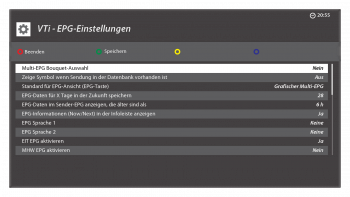 Einstellungen EPG - Seite 1 |
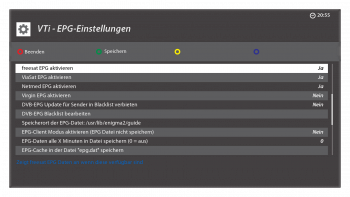 Einstellungen EPG - Seite 2 |
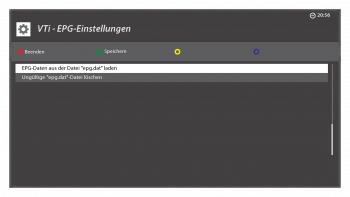 Einstellungen EPG - Seite 3 |
Hier kann der Speicherort der EPG Daten festgelegt werden. Standardmäßig werden die Daten unter /media/hdd abgelegt.
Des Weiteren können die EPG Daten auch manuell gespeichert oder zurückgesichert werden. Da fehlerhafte EPG Daten auch zu Abstürzen der Software führen können, gibt es eine Option zum Löschen der Datei epg.dat (hier werden die EPG Daten im ausgeschalteten Zustand gespeichert). Dadurch können Systemabstürze vermieden werden.
Information : Die EPG Daten befinden sich im laufenden Betrieb im Arbeitsspeicher. Erst wenn die GUI sauber beendet wird, werden die Daten am festgelegten Speicherort abgelegt. Beim Start der GUI wird diese Datei dann wieder eingelesen und die Daten im Arbeitsspeicher hinterlegt. Während des Betriebes finden keine Zugriffe auf die Datei epg.dat statt.
| Menüpunkt
|
Optionen
|
Funktion
|
| Multi-EPG Bouquet-Auswahl
|
|
|
| Zeige Symbol wenn Sendung in der Datenbank vorhanden ist
|
- Aus
- Titel
- Titel/Beschreibung
|
Durch Aktivierung dieser Option kann in den im Image enthaltenen EPG Ansichten angezeigt werden, ob Sendungen bereits aufgenommen wurden. Es ist dazu zwingend erforderlich die Datenbank zu aktivieren. Der Abgleich findet über einen exakten Ttitelvergleich statt. Wiederholende Sendungen mit gleichem Titel können nicht unterschieden werden (Stichwort: Tatort).
|
| Standard für EPG Ansicht (EPG-Taste)
|
- Sendungsbeschreibung
- Einfacher Kanal-EPG
- Multi-EPG Spaltenansicht
- Multi-EPG
- EPG-Informationsleiste
- Grafischer Multi-EPG
|
Hier wird eingestellt welche Anzeige auf die "EPG-Taste" gelegt werden soll, wenn MultiQuickButton benutzt wird hat dieses Plugin vorrang!
|
| EPG-Daten für X Tage in der Zukunft speichern
|
- Frei wählbar von 01 bis 28 Tage
|
Speicherumfang der EPG-Daten
Kleiner Tipp:
Alle ARD-Anstalten und das ZDF senden EPG-Daten für ca. 28 Tage im vorraus, bei den privaten Anbietern sind es nur einige Tage.
|
| EPG-Daten im Sender-EPG anzeigen die älter sind als
|
|
|
| EPG Informationen (Now/Next) in der Infoleiste anzeigen
|
|
|
| EPG Sprache 1
|
- Diverse Sprachen auswählbar
|
|
| EPG Sprache 2
|
- Diverse Sprachen auswählbar
|
|
| EIT EPG aktivieren
|
|
Zeigt EIT EPG Daten an wenn diese verfügbar sind
|
| MHW EPG aktivieren
|
|
Zeigt MHW EPG Daten an wenn diese verfügbar sind
|
| freesat EPG aktivieren
|
|
Zeigt freesat EPG Daten an wenn diese verfügbar sind
|
| ViaSat EPG aktivieren
|
|
Zeigt ViaSat EPG Daten an wenn diese verfügbar sind
|
| Netmed EPG aktivieren
|
|
Zeigt Netmed EPG Daten an wenn diese verfügbar sind
|
| Virgin EPG aktivieren
|
|
Zeigt Virgin EPG Daten an wenn diese verfügbar sind
|
| DVB-EPG Update für Sender in Blacklist verbieten
|
|
|
| DVB-EPG Blacklist bearbeiten
|
- mit "OK" bearbeitung aktivieren
|
|
| Speicherort der EPG-Datei: Dateipfad
|
|
|
| EPG-Client Modus aktivieren (EPG Datei nicht speichern)
|
|
|
| EPG-Daten alle X Minuten in Datei speichern (0=aus)
|
- Minuten eingeben von 0 bis 1440 (in 30er Schritten)
|
|
| EPG-Cache in der Datei "epg.dat" speichern
|
- MIt "OK-Taste" bestätigen
|
|
| EPG-Daten aus der Datei "epg.dat" laden
|
- MIt "OK-Taste" bestätigen
|
|
| Ungültige "epg.dat" löschen
|
- MIt "OK-Taste" bestätigen
|
|
|